Installation der Verpackung auf dem Gerät
Die Installation des Pakets auf dem Gerät erfolgt über System Management Services (SMS).
Während der Installation ist eine Kommunikation zwischen dem Drucker oder dem Computer, auf dem die Anwendung installiert wird, und den Canon Servern erforderlich.
Für die Installation wird die Lizenzzugangsnummer für die Generierung der Lizenzdatei benötigt, und die Anwendung MyQ Terminal.jar wird für die Installation auf der Web-UI des Geräts mit der generierten Lizenzdatei benötigt.
Gehe zu http://canon.com/meap geben Sie die Lizenznummer in das Feld Lizenz-Zugangsnummer Feld, und klicken Sie auf Weiter.
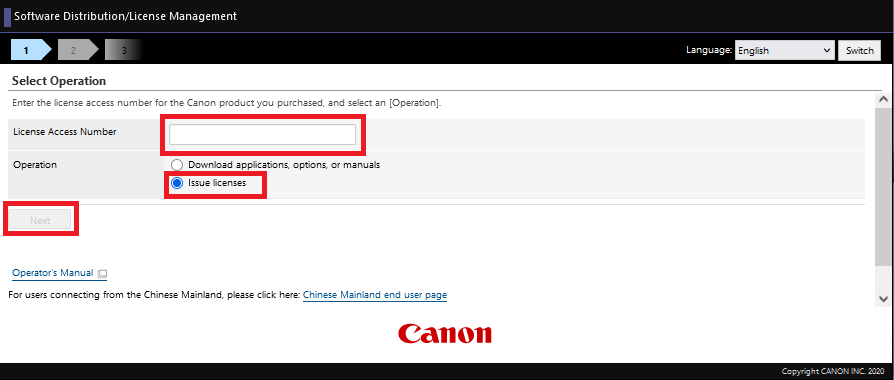
Bestätigen Sie die Auswahl der MyQ Terminal-Anwendung, indem Sie auf Antrag auf Erteilung einer Lizenzdatei.
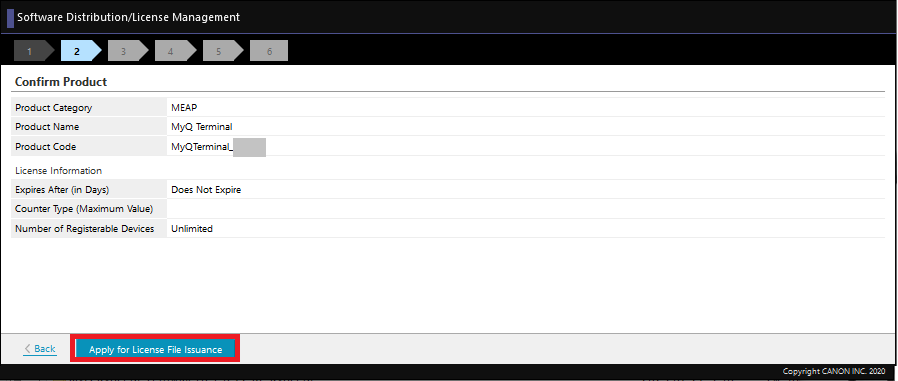
Geben Sie die Seriennummer des Geräts im Feld Seriennummern der Geräte eingeben Feld. Es ist möglich, Seriennummern für 10 Geräte manuell hinzuzufügen oder eine CSV-Datei hochzuladen, um bis zu 1000 Geräte hinzuzufügen, indem Sie das Feld Seriennummern von Geräten aus einer CSV-Datei registrieren Option. Nachdem Sie die Seriennummer(n) eingegeben haben, klicken Sie auf Weiter.
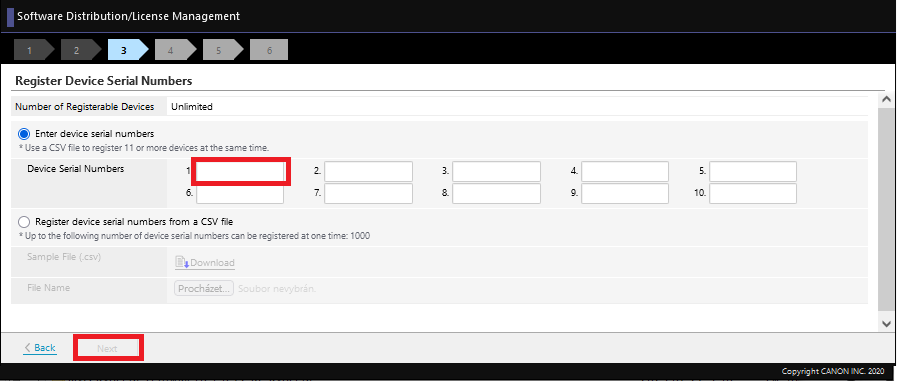
Bestätigen Sie die Seriennummer(n) und klicken Sie auf Weiter.
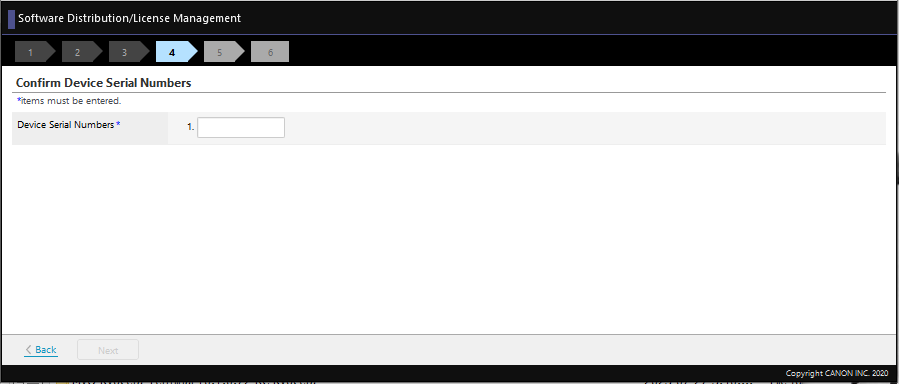
Klicken Sie auf Lizenzdatei ausgeben, um Ihre Lizenzdatei zu erstellen.
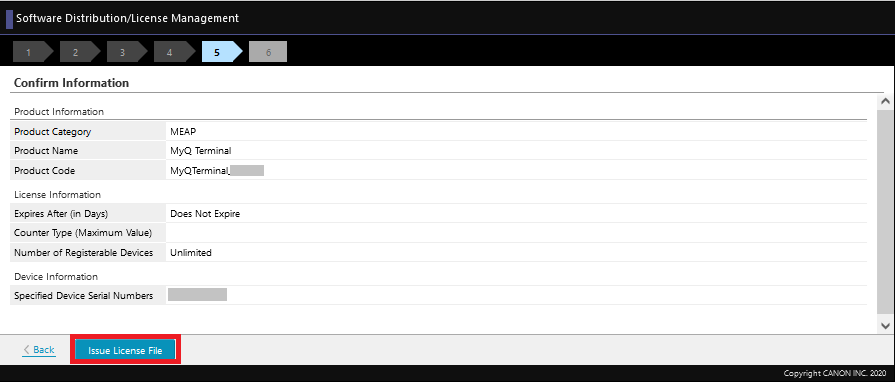
Klicken Sie auf Download, um Ihre Lizenzdatei herunterzuladen.
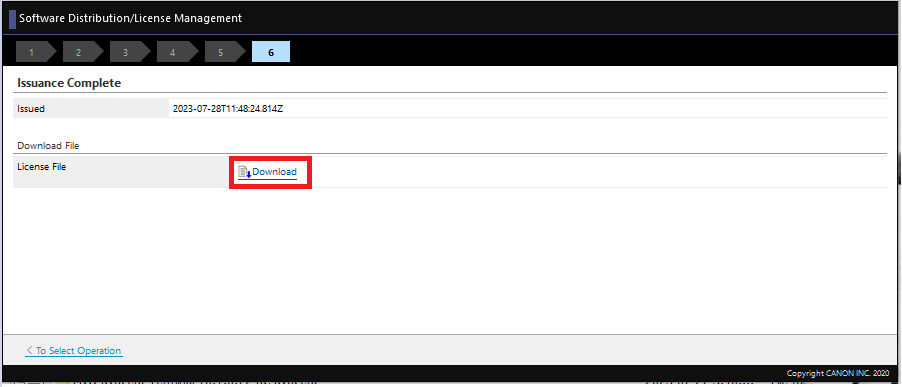
Melden Sie sich bei der Web-Benutzeroberfläche des Geräts an (http://*IP-Adresse des Druckers*/) als Administrator und gehen Sie zu Service Management Service > Erweitertes Systemanwendungsmanagement.
In der Enhanced System Anwendung/Lizenz installieren Abschnitt:
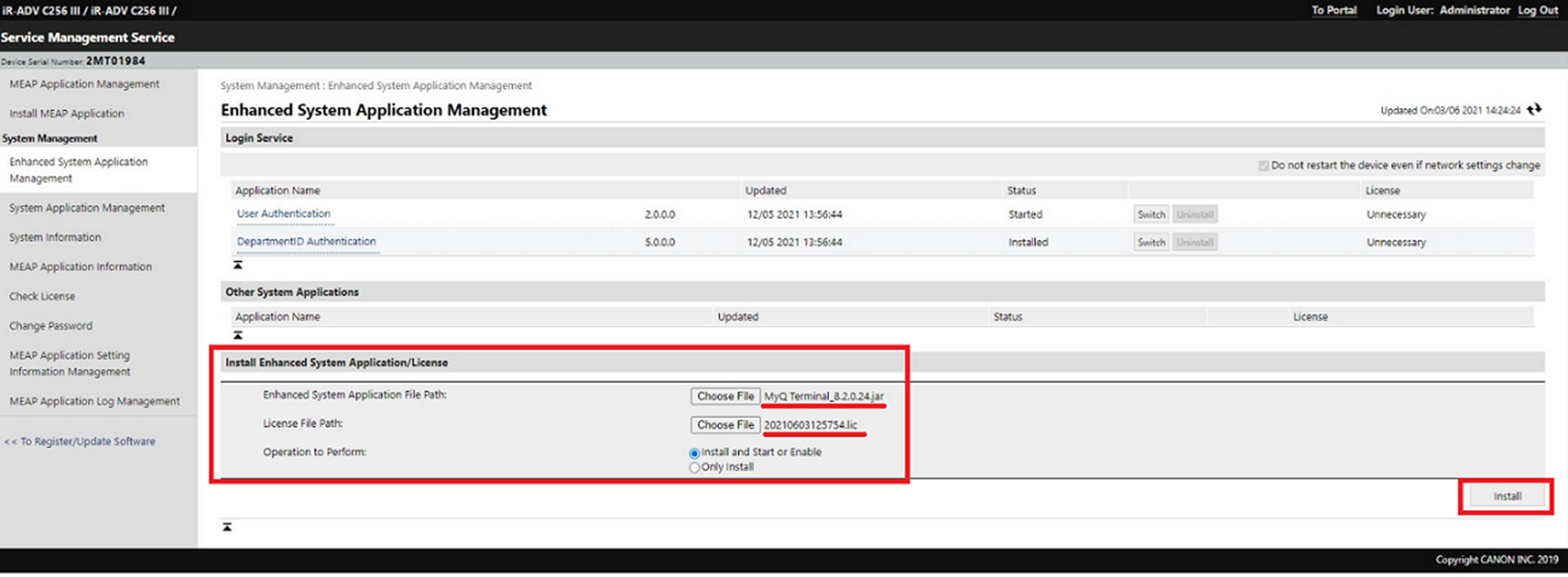
Laden Sie die Datei MyQ Terminal.jar in das Verzeichnis Erweitertes System Anwendungsdatei Pfad Feld.
laden Sie Ihre heruntergeladene Lizenzdatei in das Pfad der Lizenzdatei Feld.
Wählen Sie Installieren und Starten oder Aktivieren in Auszuführende Operation.
Klicken Sie auf Installieren Sie.
Klicken Sie auf Ja um die Installation zu bestätigen.

Wenn dieser Bildschirm angezeigt wird, starten Sie das Gerät neu, um die Installation abzuschließen und die Anwendung zu starten.
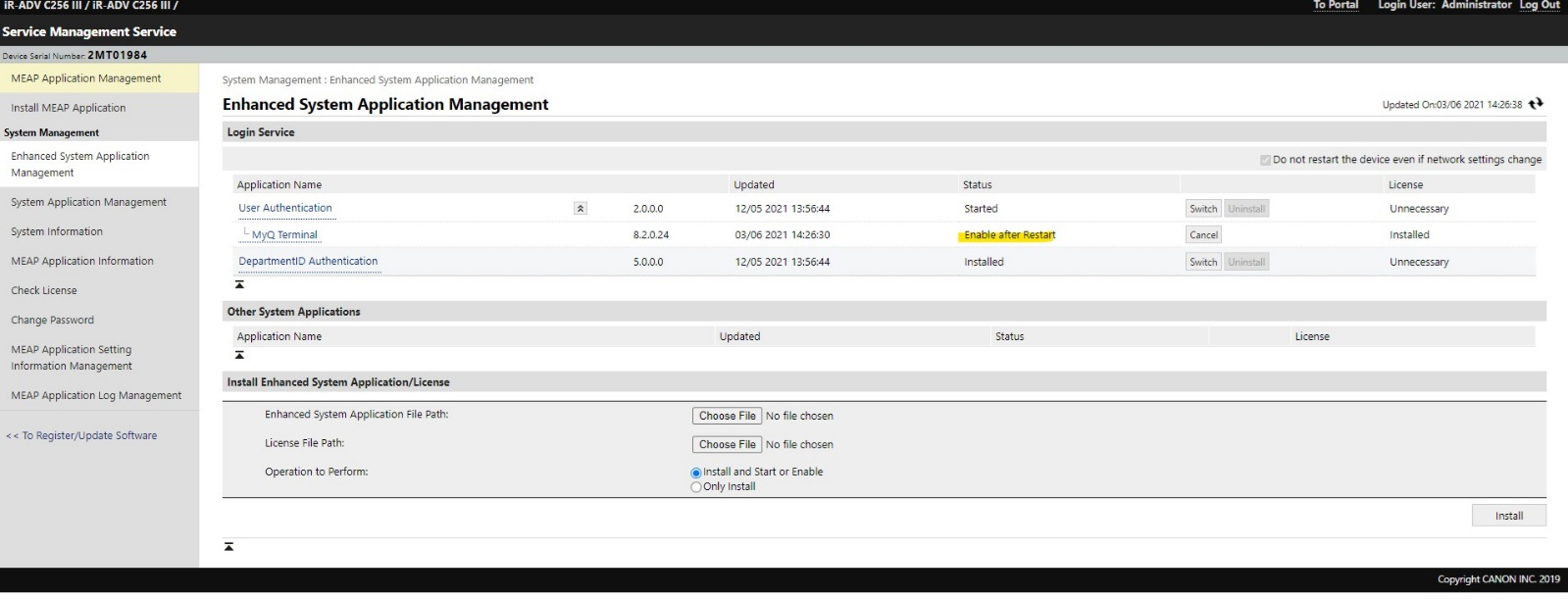
.png)